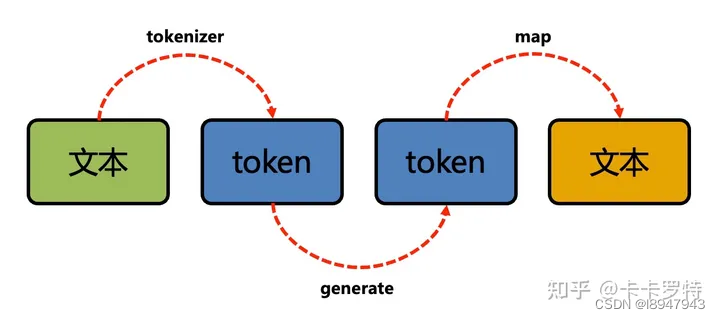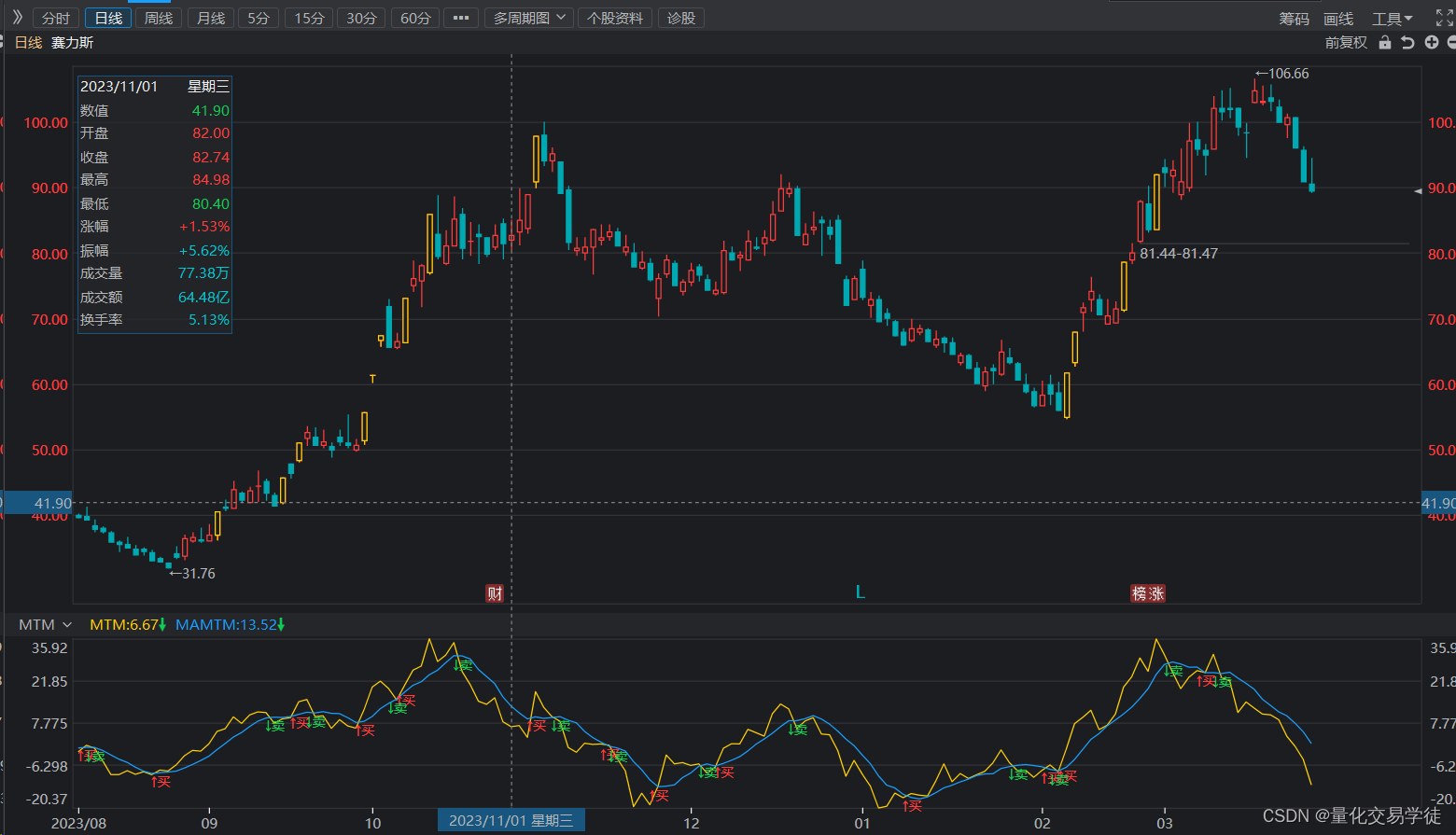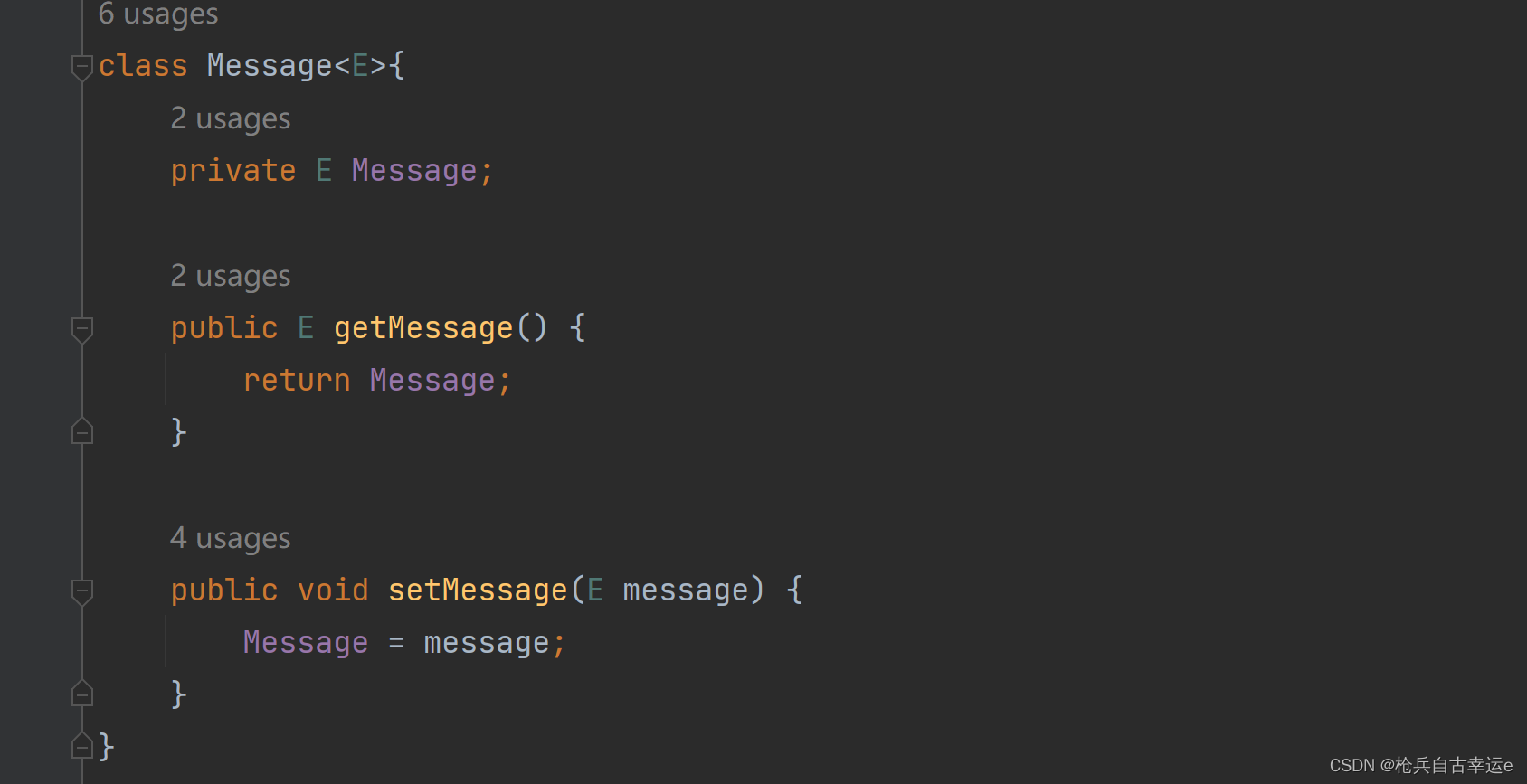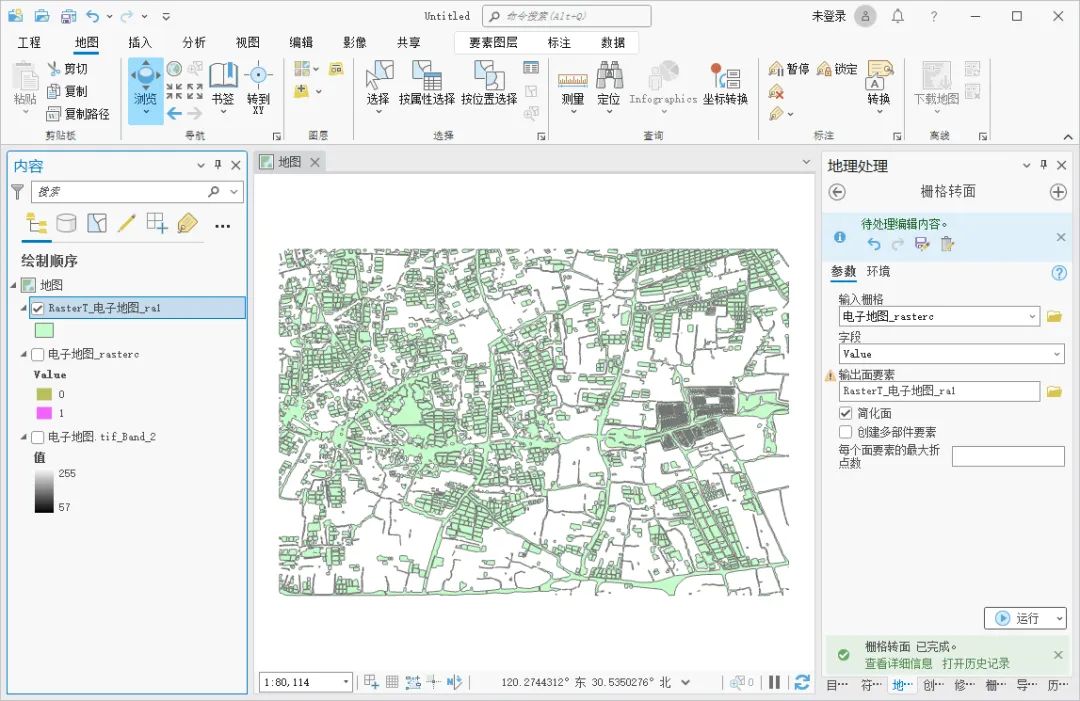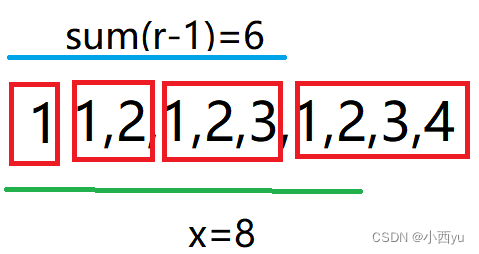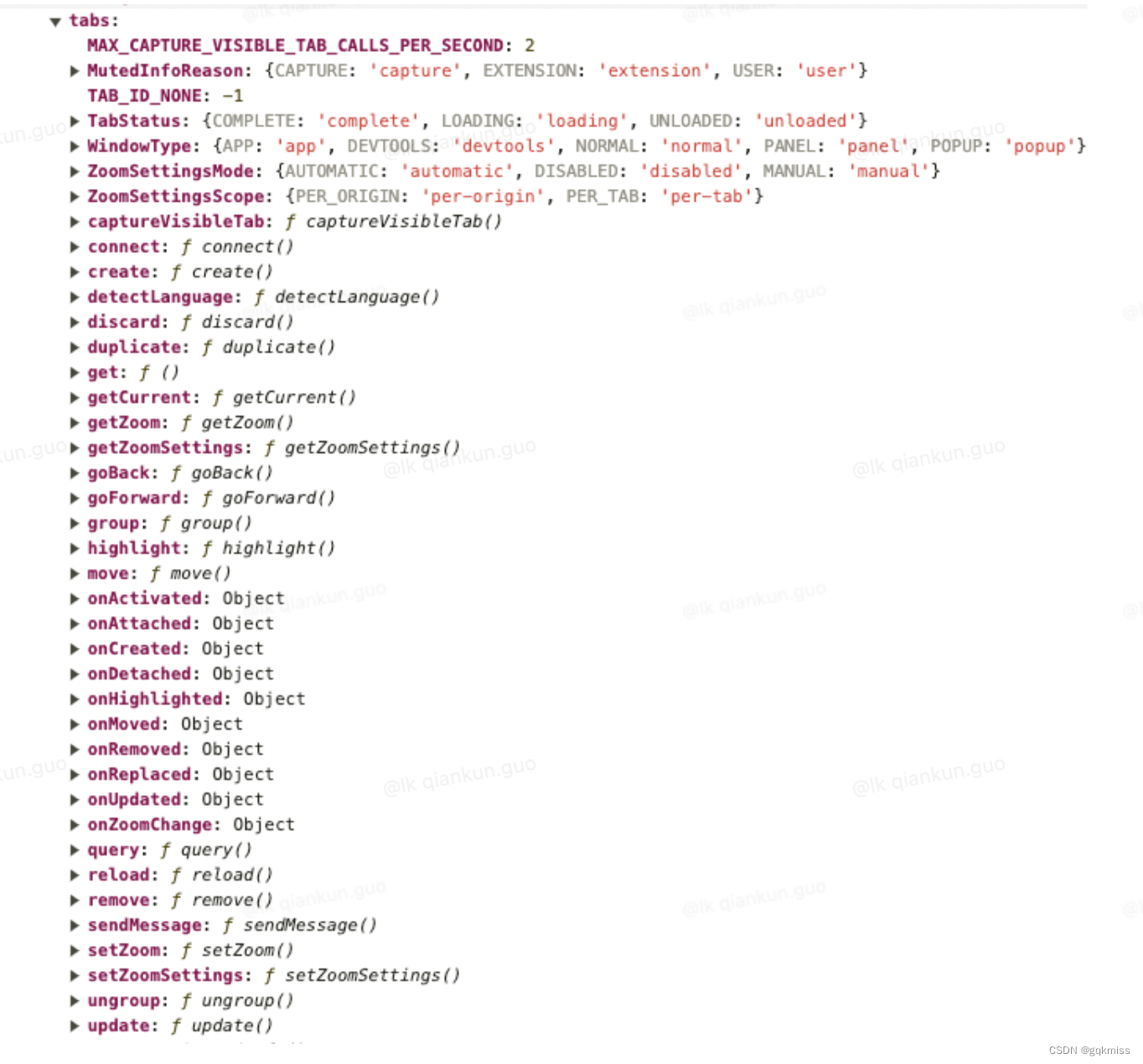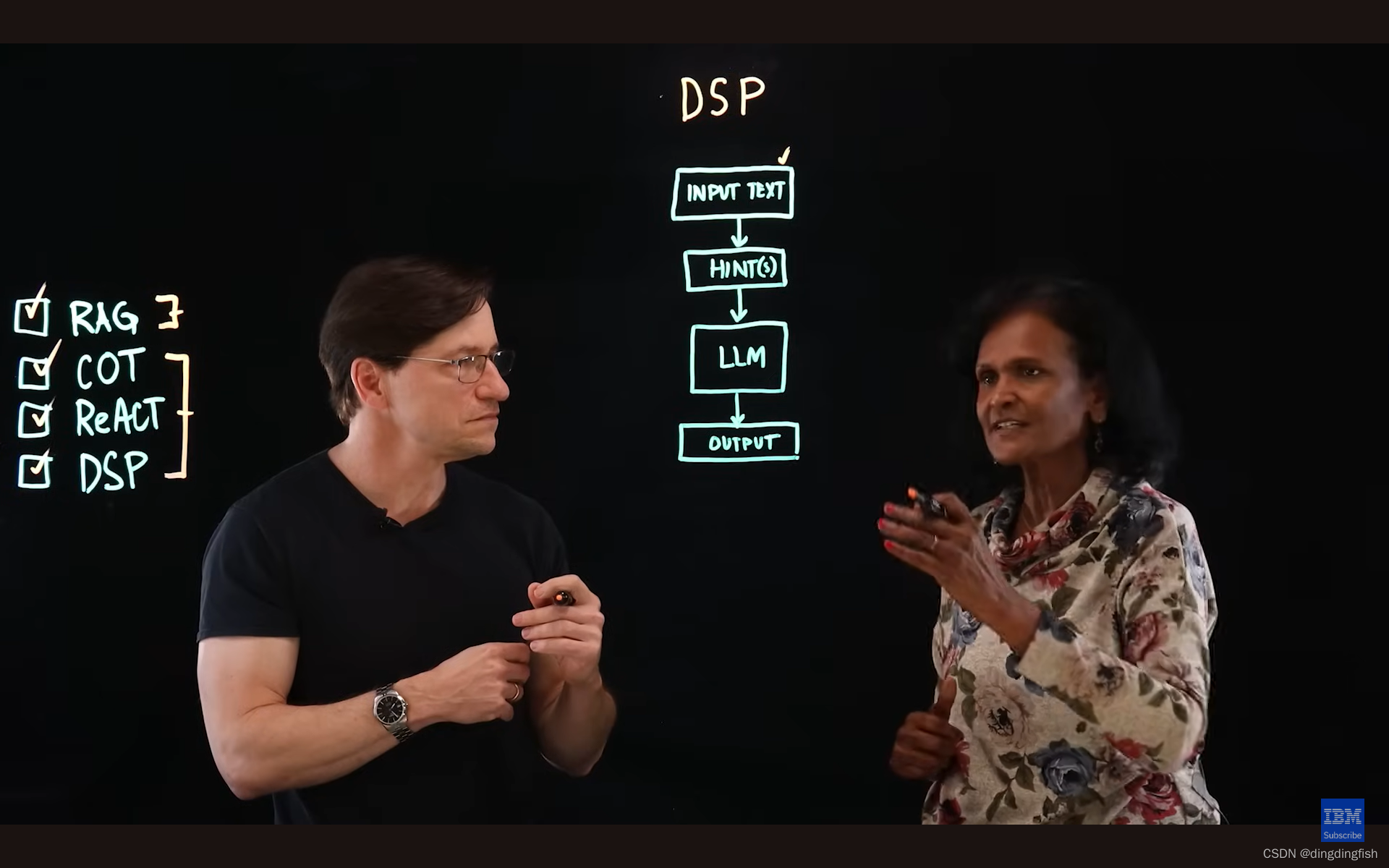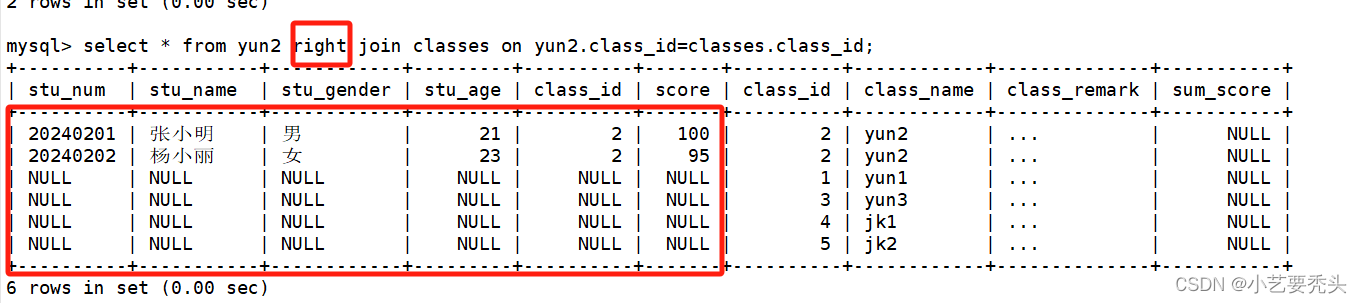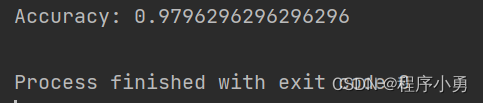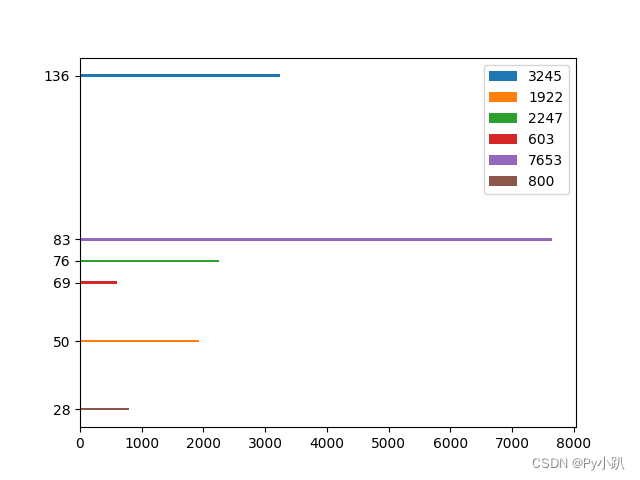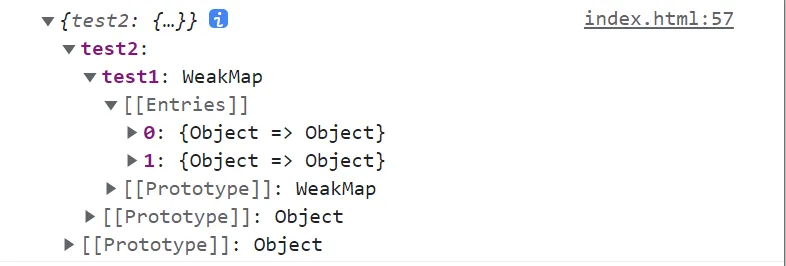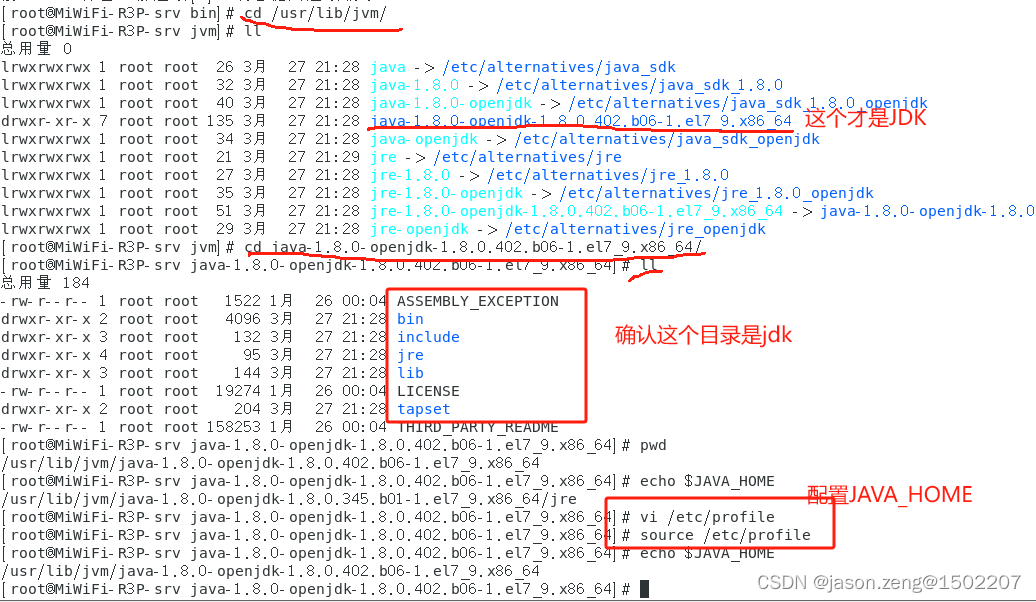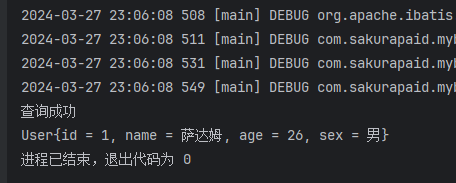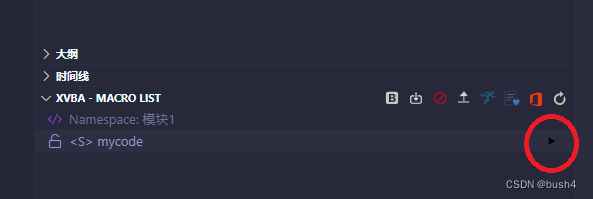文章目录
- Android 自定义EditText
- 概述
- 源码
- 可清空内容的EditText
- 可显示密码的EditText
- 使用
- 源码下载
Android 自定义EditText
概述
定义一款可清空内容的 ClearEditText 和可显示密码的 PasswordEditText,支持修改提示图标和大小、背景图片等。
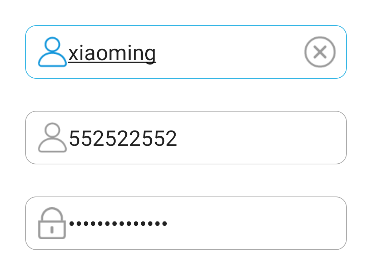
源码
基类:
open class BaseEditText @JvmOverloads constructor(
context: Context,
attrs: AttributeSet? = null,
defStyleAttr: Int = android.R.attr.editTextStyle
) : androidx.appcompat.widget.AppCompatEditText(context, attrs, defStyleAttr) {
companion object {
@JvmStatic
protected val DEFAULT_DRAWABLE = ColorDrawable(0xFFFFFFFF.toInt())
}
init {
gravity = Gravity.CENTER_VERTICAL
background = DEFAULT_DRAWABLE
}
override fun setLayoutParams(params: ViewGroup.LayoutParams) {
if (params.width == ViewGroup.LayoutParams.WRAP_CONTENT) {
params.width = ViewGroup.LayoutParams.MATCH_PARENT
}
super.setLayoutParams(params)
}
}
可清空内容的EditText
定义属性:
<declare-styleable name="ClearEditText">
<attr name="cet_deleteIcon" format="reference" />
<attr name="cet_deleteIconSize" format="dimension" />
<attr name="cet_tipDefaultIcon" format="reference" />
<attr name="cet_tipSelectedIcon" format="reference" />
<attr name="cet_tipIconSize" format="dimension" />
<attr name="cet_defaultBg" format="color|reference" />
<attr name="cet_selectedBg" format="color|reference" />
</declare-styleable>
定义ClearEditText:
class ClearEditText @JvmOverloads constructor(
context: Context,
attrs: AttributeSet? = null
) : BaseEditText(context, attrs) {
private val deleteIconDrawable: Drawable?
private val tipIconDefaultDrawable: Drawable?
private val tipIconSelectedDrawable: Drawable?
private val bgDefaultDrawable: Drawable?
private val bgSelectedDrawable: Drawable?
init {
val a: TypedArray = context.obtainStyledAttributes(attrs, R.styleable.ClearEditText)
val deleteIconSize =
a.getDimensionPixelSize(R.styleable.ClearEditText_cet_deleteIconSize, 0)
deleteIconDrawable = a.getDrawable(R.styleable.ClearEditText_cet_deleteIcon)
deleteIconDrawable?.let { it ->
if (deleteIconSize > 0) {
it.setBounds(0, 0, deleteIconSize, deleteIconSize)
} else {
it.setBounds(0, 0, it.intrinsicWidth, it.intrinsicHeight)
}
}
val tipIconSize = a.getDimensionPixelSize(R.styleable.ClearEditText_cet_tipIconSize, 0)
tipIconDefaultDrawable = a.getDrawable(R.styleable.ClearEditText_cet_tipDefaultIcon)
tipIconDefaultDrawable?.let { it ->
if (tipIconSize > 0) {
it.setBounds(0, 0, tipIconSize, tipIconSize)
} else {
it.setBounds(0, 0, it.intrinsicWidth, it.intrinsicHeight)
}
}
tipIconSelectedDrawable = a.getDrawable(R.styleable.ClearEditText_cet_tipSelectedIcon)
tipIconSelectedDrawable?.let { it ->
if (tipIconSize > 0) {
it.setBounds(0, 0, tipIconSize, tipIconSize)
} else {
it.setBounds(0, 0, it.intrinsicWidth, it.intrinsicHeight)
}
}
bgDefaultDrawable = a.getDrawable(R.styleable.ClearEditText_cet_defaultBg)
bgSelectedDrawable = a.getDrawable(R.styleable.ClearEditText_cet_selectedBg)
a.recycle()
setup()
}
private fun setup() {
setIconVisible(false, false)
bgDefaultDrawable?.let {
background = it
}
}
override fun onTextChanged(
text: CharSequence,
start: Int,
lengthBefore: Int,
lengthAfter: Int
) {
super.onTextChanged(text, start, lengthBefore, lengthAfter)
setIconVisible(hasFocus() && text.length > 0, hasFocus())
}
override fun onFocusChanged(focused: Boolean, direction: Int, previouslyFocusedRect: Rect?) {
super.onFocusChanged(focused, direction, previouslyFocusedRect)
setIconVisible(focused && length() > 0, focused)
}
private fun setIconVisible(deleteIconVisible: Boolean, focused: Boolean) {
setCompoundDrawablesRelative(
if (focused) tipIconSelectedDrawable else tipIconDefaultDrawable,
null,
if (deleteIconVisible) deleteIconDrawable else null,
null
)
if (bgDefaultDrawable != null && bgSelectedDrawable != null) {
background = if (focused) bgSelectedDrawable else bgDefaultDrawable
}
}
override fun onTouchEvent(event: MotionEvent): Boolean {
if (event.action == MotionEvent.ACTION_UP) {
val drawable = deleteIconDrawable
if (drawable != null) {
if (event.x <= width - paddingRight && event.x >= width - paddingRight - drawable.bounds.width()) {
text = null
}
}
}
return super.onTouchEvent(event)
}
}
可显示密码的EditText
定义属性:
<declare-styleable name="PasswordEditText">
<attr name="pet_eyeIconSize" format="dimension" />
<attr name="pet_tipDefaultIcon" format="reference" />
<attr name="pet_tipSelectedIcon" format="reference" />
<attr name="pet_tipIconSize" format="dimension" />
<attr name="pet_defaultBg" format="color|reference" />
<attr name="pet_selectedBg" format="color|reference" />
</declare-styleable>
定义PasswordEditText:
class PasswordEditText @JvmOverloads constructor(
context: Context,
attrs: AttributeSet? = null
) : BaseEditText(context, attrs) {
private val eyeOpenDrawable: Drawable?
private val eyeCloseDrawable: Drawable?
private var currentEyeDrawable: Drawable? = null
private var tipIconDefaultDrawable: Drawable?
private var tipIconSelectedDrawable: Drawable?
private var bgDefaultDrawable: Drawable?
private var bgSelectedDrawable: Drawable?
init {
val a: TypedArray = context.obtainStyledAttributes(attrs, R.styleable.PasswordEditText)
val eyeIconSize = a.getDimensionPixelSize(R.styleable.PasswordEditText_pet_eyeIconSize, 0)
eyeOpenDrawable = ContextCompat.getDrawable(context, R.drawable.eye_open)
eyeOpenDrawable?.let {
if (eyeIconSize > 0) {
it.setBounds(0, 0, eyeIconSize, eyeIconSize)
} else {
it.setBounds(0, 0, it.intrinsicWidth, it.intrinsicHeight)
}
}
eyeCloseDrawable = ContextCompat.getDrawable(context, R.drawable.eye_close)
eyeCloseDrawable?.let {
if (eyeIconSize > 0) {
it.setBounds(0, 0, eyeIconSize, eyeIconSize)
} else {
it.setBounds(0, 0, it.intrinsicWidth, it.intrinsicHeight)
}
}
val tipIconSize = a.getDimensionPixelSize(R.styleable.PasswordEditText_pet_tipIconSize, 0)
tipIconDefaultDrawable = a.getDrawable(R.styleable.PasswordEditText_pet_tipDefaultIcon)
tipIconDefaultDrawable?.let { it ->
if (tipIconSize > 0) {
it.setBounds(0, 0, tipIconSize, tipIconSize)
} else {
it.setBounds(0, 0, it.intrinsicWidth, it.intrinsicHeight)
}
}
tipIconSelectedDrawable = a.getDrawable(R.styleable.PasswordEditText_pet_tipSelectedIcon)
tipIconSelectedDrawable?.let { it ->
if (tipIconSize > 0) {
it.setBounds(0, 0, tipIconSize, tipIconSize)
} else {
it.setBounds(0, 0, it.intrinsicWidth, it.intrinsicHeight)
}
}
bgDefaultDrawable = a.getDrawable(R.styleable.PasswordEditText_pet_defaultBg)
bgSelectedDrawable = a.getDrawable(R.styleable.PasswordEditText_pet_selectedBg)
a.recycle()
setup()
}
private fun setup() {
setIconVisible(false, false)
currentEyeDrawable = eyeCloseDrawable
bgDefaultDrawable?.let {
background = it
}
inputType = InputType.TYPE_TEXT_VARIATION_PASSWORD
transformationMethod = PasswordTransformationMethod.getInstance()
}
override fun onTextChanged(
text: CharSequence,
start: Int,
lengthBefore: Int,
lengthAfter: Int
) {
super.onTextChanged(text, start, lengthBefore, lengthAfter)
setIconVisible(hasFocus() && text.length > 0, hasFocus())
}
override fun onFocusChanged(focused: Boolean, direction: Int, previouslyFocusedRect: Rect?) {
super.onFocusChanged(focused, direction, previouslyFocusedRect)
setIconVisible(focused && length() > 0, focused)
}
private fun setIconVisible(pwdIconVisible: Boolean, focused: Boolean) {
setCompoundDrawablesRelative(
if (focused) tipIconSelectedDrawable else tipIconDefaultDrawable,
null,
if (pwdIconVisible) currentEyeDrawable else null,
null
)
if (bgDefaultDrawable != null && bgSelectedDrawable != null) {
background = if (focused) bgSelectedDrawable else bgDefaultDrawable
}
}
override fun onTouchEvent(event: MotionEvent): Boolean {
if (event.action == MotionEvent.ACTION_UP) {
val drawable = currentEyeDrawable
if (drawable != null) {
if (event.x <= width - paddingRight && event.x >= width - paddingRight - drawable.bounds.width()) {
if (drawable == eyeOpenDrawable) {
// 密码不可见
currentEyeDrawable = eyeCloseDrawable
transformationMethod = PasswordTransformationMethod.getInstance()
refreshDrawables()
} else if (drawable == eyeCloseDrawable) {
// 密码可见
currentEyeDrawable = eyeOpenDrawable
transformationMethod = HideReturnsTransformationMethod.getInstance()
refreshDrawables()
}
}
}
}
return super.onTouchEvent(event)
}
private fun refreshDrawables() {
val drawables = compoundDrawablesRelative
setCompoundDrawablesRelative(drawables[0], drawables[1], currentEyeDrawable, drawables[3])
}
}
使用
<com.example.widgets.custom_edittext.ClearEditText
android:layout_width="wrap_content"
android:layout_height="wrap_content"
android:layout_marginHorizontal="30dp"
android:layout_marginTop="60dp"
android:hint="请输入用户名"
android:padding="10dp"
android:singleLine="true"
android:textSize="20sp"
app:cet_defaultBg="@drawable/shape_border_gray"
app:cet_deleteIcon="@drawable/ic_delete_x"
app:cet_deleteIconSize="30dp"
app:cet_selectedBg="@drawable/shape_border_blue"
app:cet_tipDefaultIcon="@drawable/ic_user_gray"
app:cet_tipIconSize="30dp"
app:cet_tipSelectedIcon="@drawable/ic_user_blue" />
<com.example.widgets.custom_edittext.ClearEditText
android:layout_width="wrap_content"
android:layout_height="wrap_content"
android:layout_marginHorizontal="30dp"
android:layout_marginTop="30dp"
android:hint="请输入手机号"
android:inputType="phone"
android:padding="10dp"
android:textSize="20sp"
app:cet_defaultBg="@drawable/shape_border_gray"
app:cet_deleteIcon="@drawable/ic_delete_x"
app:cet_deleteIconSize="30dp"
app:cet_selectedBg="@drawable/shape_border_blue"
app:cet_tipDefaultIcon="@drawable/ic_user_gray"
app:cet_tipIconSize="30dp"
app:cet_tipSelectedIcon="@drawable/ic_user_blue" />
<com.example.widgets.custom_edittext.PasswordEditText
android:layout_width="wrap_content"
android:layout_height="wrap_content"
android:layout_marginHorizontal="30dp"
android:layout_marginTop="30dp"
android:hint="请输入密码"
android:padding="10dp"
android:textSize="20sp"
app:pet_defaultBg="@drawable/shape_border_gray"
app:pet_selectedBg="@drawable/shape_border_blue"
app:pet_tipDefaultIcon="@drawable/ic_lock_gray"
app:pet_tipIconSize="30dp"
app:pet_tipSelectedIcon="@drawable/ic_lock_blue" />